excel表格冻结窗口在哪 excel表格冻结多行多列【图文教程】
2022-03-03 14:34:08办公软件
对于新手办公族来说,很多人不知道excel表格冻结窗口在哪里选择?Excel表格怎么冻结行、列或指定行列?有时候表格数据较多,我们可能还需要冻结窗格多行多列才方便我们查看修改exce
对于新手办公族来说,很多人不知道excel表格冻结窗口在哪里选择?Excel表格怎么冻结行、列或指定行列?有时候表格数据较多,我们可能还需要冻结窗格多行多列才方便我们查看修改excel表格里面的数据,下面IT备忘录小编就针对这个问题,给大家之作了excel表格冻结窗格图文教程,帮助新手办公族快速学习入门。
方法步骤:
excel表格冻结窗口(格)在哪
我们以WPS excel表格来给大家做示范,功能在:视图--冻结窗格
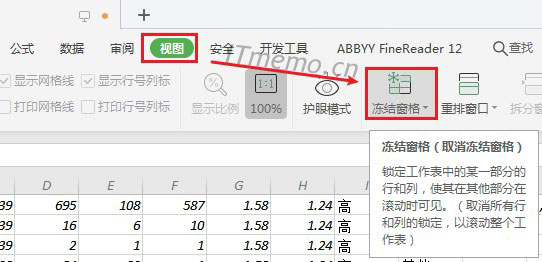
excel表格冻结行或列
我们需要冻结行或列,单独冻结是最简单的,只需要选中单行或单列,再点击:冻结窗格向下的三角箭头,选择对应的情况即可。
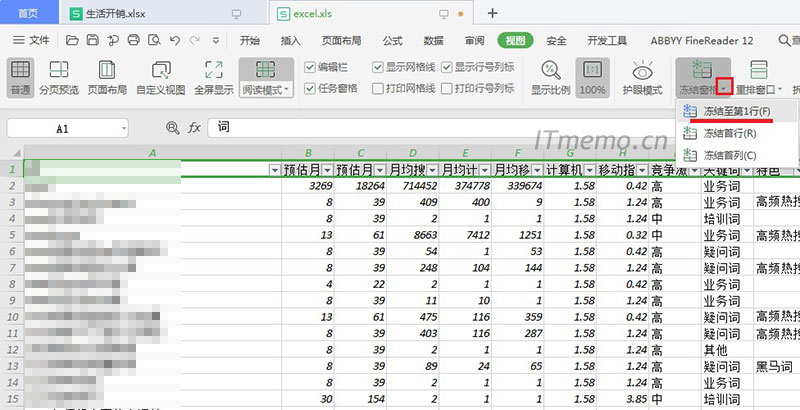
excel表格冻结多行多列
比如我们要同时冻结第一行和第一列,那么我们就需要选中:B2 单元格,再点击冻结窗格向下的三角形,选择:冻结至第一行A列,这样我们向下滚动或向右滚动显示不完的表格数据,第一行和第一列,始终保持浮动显示状态,这样很方便我们查看阅读或修改excel表格数据,如下图所示:注意红色标注区域,反正用这种方法以此类推操作自己指定需要冻结多少行和列就可以了。
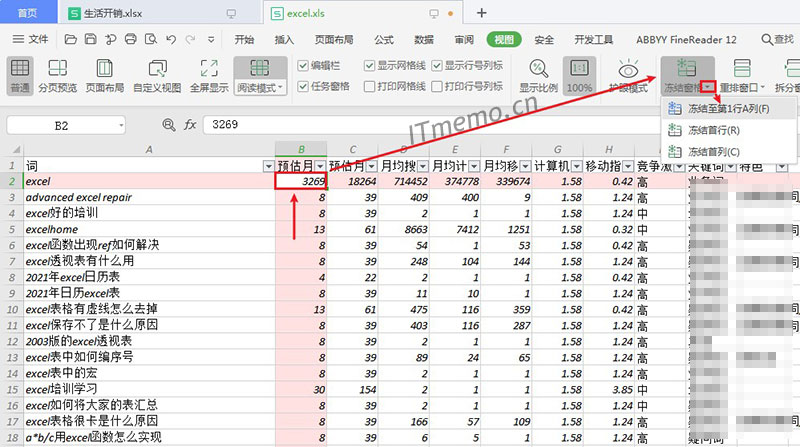
当表格行或列被冻结之后,大家可以看到右一条淡绿色的实线,这样我们就可以很直观的看出来这个表格哪里被冻结窗格了,如下图红色箭头标注区域所示:
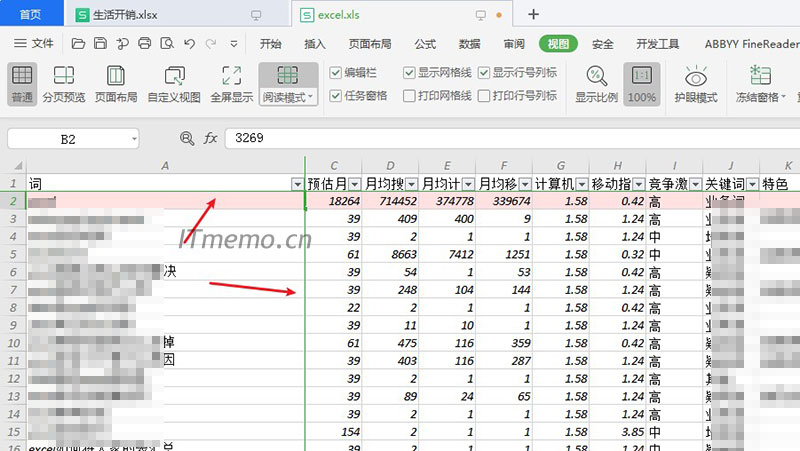
以上就是IT备忘录小编给大家分享的excel表格冻结窗口在哪,excel表格冻结多行多列相关图文教程,如果以上方法教程对您有帮助,请转载分享并保留本文链接,帮助更多新手办公族更快成长!
相关内容标签
赞一个! ()
 2345
2345 Google
Google
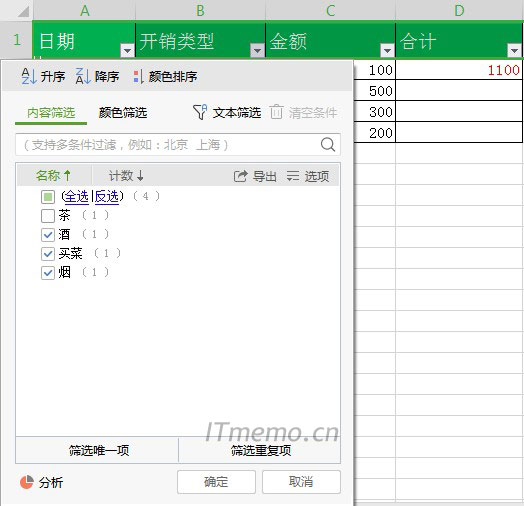
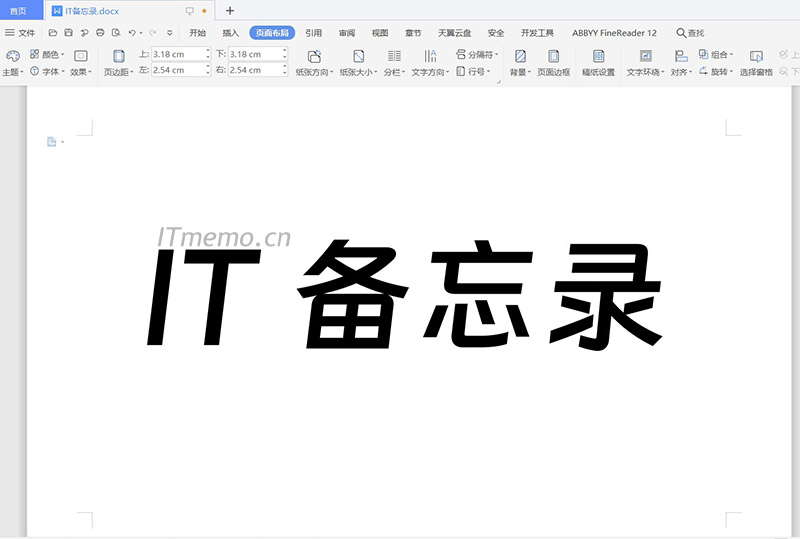

 微信收款码
微信收款码 支付宝收款码
支付宝收款码